इंटरनेट एक्सप्लोरर हाल ही में मेरी विंडोज 7 मशीन पर कुछ अजीब मुद्दे थे और यह जानने के लिए घंटों की कोशिश कर रहा था कि समस्या क्या थी, मैंने फैसला किया कि मैं पूरी बात को फिर से स्थापित करूंगा! खैर, इसने मेरी समस्या को ठीक कर दिया और इसलिए मैं इसके बारे में लिख रहा हूं।
विधि 1 - विंडोज सुविधाएँ
विंडोज 7 के आपके संस्करण के आधार पर, आप डिफ़ॉल्ट रूप से IE 8, IE 9, IE 10 या IE 11 स्थापित कर सकते हैं! कोई फर्क नहीं पड़ता कि IE का कौन सा संस्करण स्थापित है, हालांकि, आप केवल नियंत्रण कक्ष में जाकर IE को अनइंस्टॉल और पुनर्स्थापित कर सकते हैं। कंट्रोल पैनल में, बस प्रोग्राम्स और फीचर्स पर क्लिक करें। यदि आप नीचे की तरह सूची दृश्य नहीं देखते हैं, तो दृश्य को छोटे या बड़े आइकन से बदलें।

इसके बाद, बाएं हाथ के फलक में स्थित टर्न विंडोज फीचर ऑन और ऑफ लिंक पर क्लिक करें।
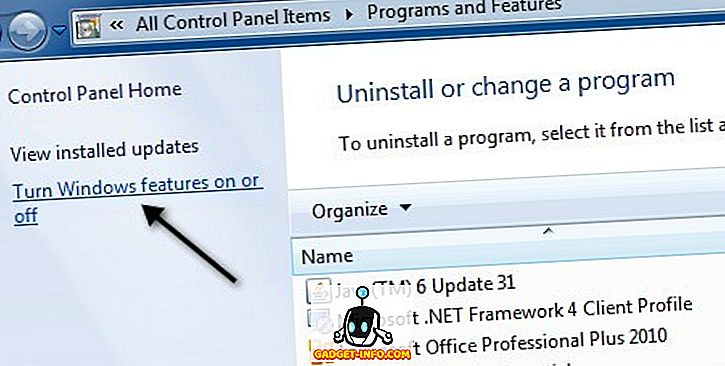
संवाद में, बस Internet Explorer X बॉक्स को अनचेक करें।
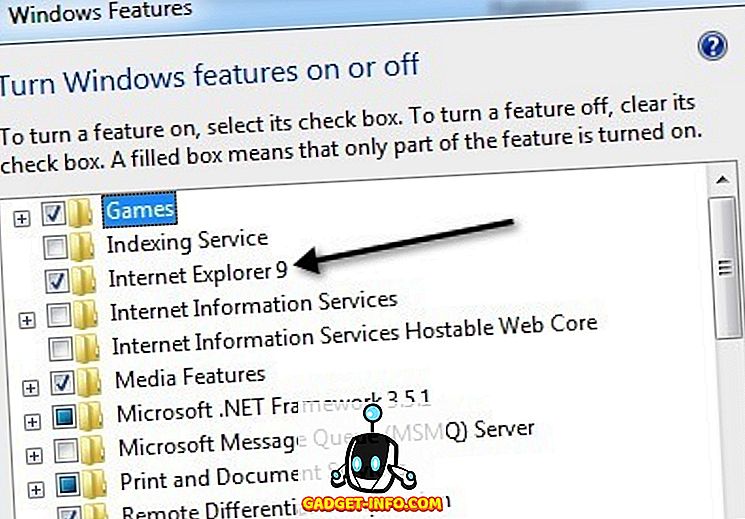
आपको संदेश मिलेगा कि ऐसा करने से अन्य कार्यक्रम प्रभावित हो सकते हैं, आदि, इसके बारे में चिंता न करें, इससे आपके सिस्टम पर कोई समस्या नहीं होगी। बस हाँ क्लिक करें।
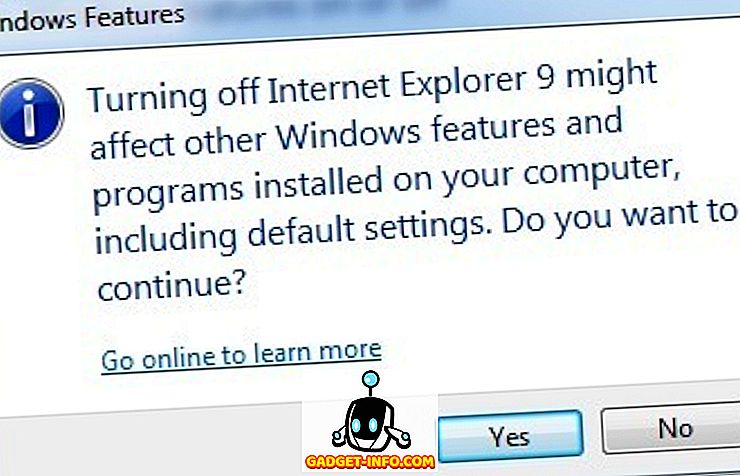
अब आगे बढ़ो और अपने कंप्यूटर को रिबूट करें और फिर उसी संवाद में वापस आएं और इंटरनेट एक्सप्लोरर की फिर से जांच करें। यह इसे फिर से स्थापित करेगा और उम्मीद है कि आपके द्वारा किए जा रहे किसी भी मुद्दे को दूर कर दिया जाएगा।
विधि 2 - स्थापित अद्यतन
विंडोज 7. में इंटरनेट एक्सप्लोरर को फिर से इंस्टॉल करने का एक दूसरा तरीका भी है। ऊपर दिए गए कंट्रोल पैनल स्क्रीनशॉट में टर्न विंडोज फीचर्स ऑन और ऑफ पर क्लिक करने के बजाय व्यू इंस्टाल्ड अपडेट पर क्लिक करें।
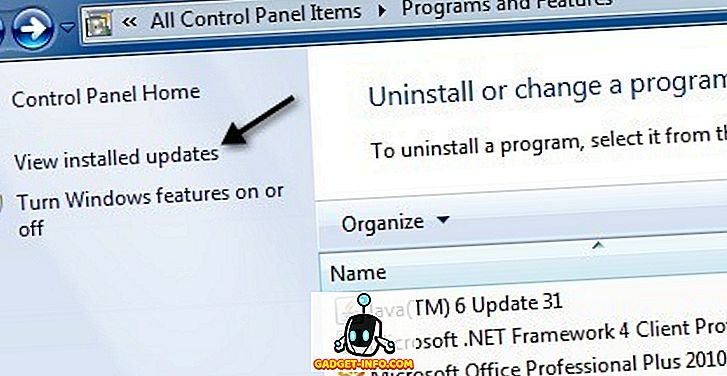
अब सूची को Microsoft Windows सेक्शन पर स्क्रॉल करें और वहाँ आपको Internet Explorer मिलेगा:
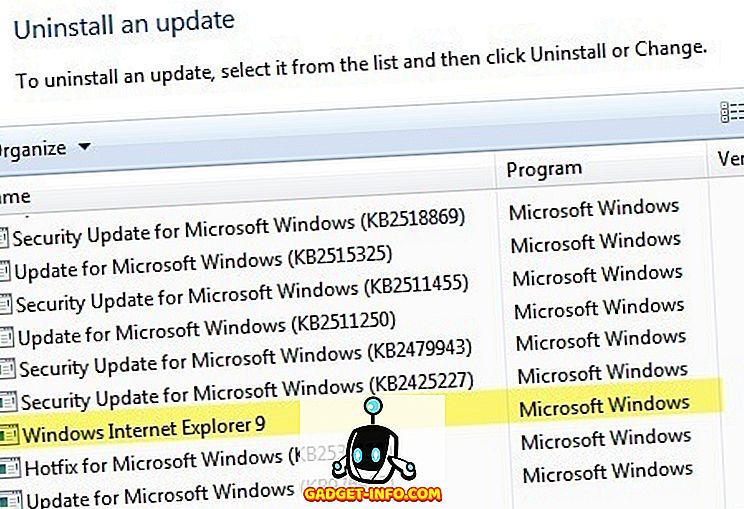
उस पर क्लिक करें और फिर ऊपर की तरफ दिख रहे Uninstall बटन पर क्लिक करें । IE को फिर से स्थापित करने के लिए, आप IE होमपेज पर जा सकते हैं और नवीनतम संस्करण डाउनलोड कर सकते हैं:
//www.microsoft.com/en-us/download/internet-explorer-11-for-windows-7-details.aspx
मैं एक विधि का दूसरे पर उपयोग करने के अंतर के बारे में 100% निश्चित नहीं हूं, लेकिन आप दोनों को आजमा सकते हैं यदि आपको लगता है कि एक विधि आपकी समस्या को ठीक नहीं करती है। यदि आपके कोई प्रश्न हैं, तो टिप्पणी करने के लिए स्वतंत्र महसूस करें। का आनंद लें!









